ネットワークパケットキャプチャー概要:
ネットワーク上を流れるパケットを採取したデータです。
このデータから、ネットワーク上で送受信される通信シーケンスの詳細を確認できます。
影響:
ログを採取することで負荷が上がる可能性は考えられますが、通常、実影響はありません。
ただし、 Network Monitor ツールをインストール時にネットワークが一時的に切断される可能性があります。
OS 再起動の必要性: 無し。
採取手順:
パケット キャプチャーに Microsoft Network Monitor を使用する場合の手順をご案内いたします。
(1) 下記の URL より Microsoft Network Monitor 3.4 をダウンロードします。
Microsoft Network Monitor 3.4
http://www.microsoft.com/downloads/details.aspx?displaylang=en&FamilyID=983b941d-06cb-4658-b7f6-3088333d062f
NM34_ia64.exe ... Network Monitor 3.4 IA64 版
NM34_x64.exe ... Network Monitor 3.4 x64 版
NM34_x86.exe ... Network Monitor 3.4 x86 版
(2) インストール
- ダウンロードした Network Monitor 3.4 のインストール モジュールを実行します。
- インストールを継続して良いか確認するポップアップが表示されましたら [はい] をクリックします。
- Welcome to the Microsoft Network Monitor 3.4 Setup Wizard で [Next] をクリックします。
- End-User License Agreement で "I accept the terms in the License Agreement" を選択し、 [Next] をクリックします。
- Use Microsoft Update to help keep your computer secure and up to date が表示されましたら "I do not want to use Microsoft Update" を選択し、 [Next] をクリックします。
(Microsoft Update を使用するか決定する設定ですので "Use Microsoft update when I check for updates (recommended)" を選択いただいても差し支えありません) - 以前の Network Monitor がインストールされている場合には、アップグレードしても良いか確認の画面が表示されますので "Yes" を選択し、 [Next] をクリックします。
- Choose Setup Type で [Complete] をクリックします。
- Ready to Install で [Install] をクリックします。
- Completing the Setup Wizard で [Finish] をクリックします。この後で自動的にパーサーのインストールも行われますので、インストールが完了するまで待ちます。
- Windows Vista / Windows Server 2008 以降では、キャプチャを開始する前に必ず一度、現在のログオンしているユーザーでログオフ、ログオンを実施します (可能であれば再起動しますが、再起動は必ずしも必要ではありません)。
(3) パケット キャプチャー開始
可能であれば、Network Monitor をインストールした後、コンピュータを事前に再起動しておきます。
- 管理者権限を持つアカウントで Network Monitor 3.4 を起動します (UAC が有効の場合には、"管理者として実行" します)。
- [Select Networks] の項目にネットワーク インターフェースがリストされていますので、取得するインターフェースにチェックを入れ、上部にある [P-Mode] のボタンが押された状態にします。
- メニューにある [New Capture] をクリックし、[Capture1] タブを起動します。
- F5 キーを押すか、 [Start] をクリックし、パケット採取を開始します。
- 問題の現象を再現させます。
- 問題の現象が再現しましたら、F7 キーを押すか、 [Stop] をクリックし、パケット採取を停止します。
- メニューの [Save As] をクリックし、名前を付けて保存します。
アンインストール手順:
- 管理者権限を持つアカウントでコマンド プロンプトを起動します (UAC が有効の場合には、"管理者として実行" します)。
[スタート] - [アクセサリ] - [コマンド プロンプト] を順に選択します。 - カレント ディレクトリを Network Monitor のインストール先 (既定では C:\Program Files\Microsoft Network Monitor 3) に移動します。
cd "\Program Files\Microsoft Network Monitor 3" - 以下のコマンドを実行します。
nmconfig /uninstall - "プログラムの追加と削除" (Windows Vista 以降では "プログラムと機能") を開きます。
- "Microsoft Network Monitor 3.4" を選択し、"削除" (Windows Vista 以降では "アンインストール") をクリックし、確認のポップアップが表示された場合には "はい" をクリックします。
- "Microsoft Network Monitor: Microsoft Parsers 3.4" を選択し、"削除" (Windows Vista 以降では "アンインストール") をクリックし、確認のポップアップが表示された場合には "はい" をクリックします。
参考資料:
Information about Network Monitor 3
http://support.microsoft.com/kb/933741/en-us

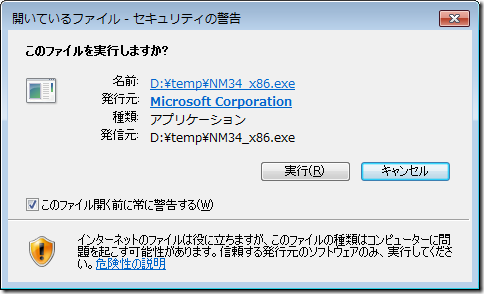





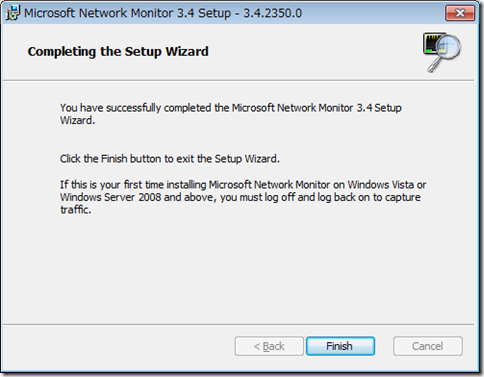
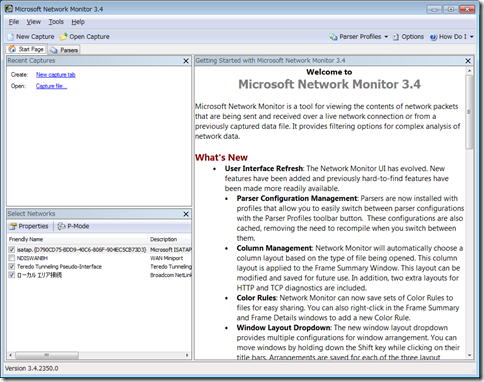
0 件のコメント:
コメントを投稿